Voordat het mogelijk is om bestanden te gebruiken in e-Captain of op uw website, zult u deze moeten uploaden naar e-Captain. Dit kan voordat u aan de slag gaat met de widgets of tijdens het plaatsen van een widget. Let op! De toegestane bestandstypes voor bestanden zijn 7Z, AAC, AVI, DOC, DOCX, DOTX, EPUB, GDB, GIF, GPX, HTM, HTML, JPEG, JPG, MOV, MP3, MP4, MPEG, MPG, PDF, PNG, PPS, PPSX, PPT, PPTX, RAR, RTF, TXT, WAV, WMA, WMV, XLS, XLSX, XLTX, ZIP.
De maximale bestandsgrootte is 10MB per bestand. Wilt u grotere bestanden toevoegen neem dan contact op met een van onze medewerkers.
Om uw afbeeldingen te beheren gaat u in het Media dashboard naar het onderdeel Bestanden. U ziet dan een overzicht van de verschillende mappen waarin uw bestanden staan.
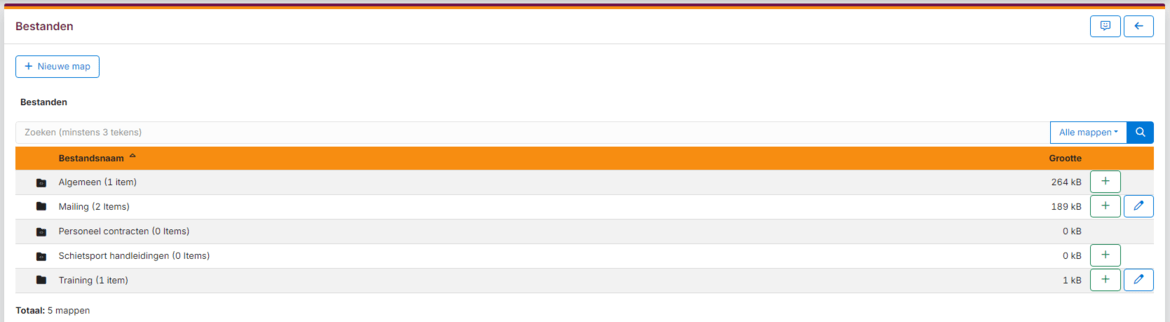
Als u op een van de mappen klikt dan opent u de map en ziet u de submappen en/of bestanden in die map.
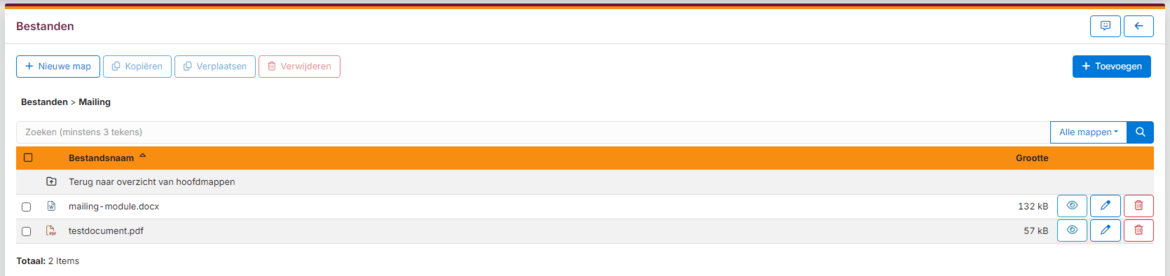
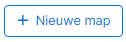 |
Klik op de knop om een nieuwe map aan te maken binnen de map waarin u op dat moment bent. |
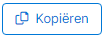 |
Met deze knop kunt u een selectie van bestanden kopiëren naar een andere map. |
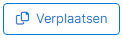 |
Met deze knop kunt u een selectie van bestanden verplaatsen naar een andere map. |
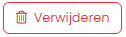 |
Met deze knop kunt u een selectie van bestanden verwijderen. |
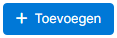 |
Met deze knop kunt u nieuwe bestanden uploaden naar e-Captain. |
 |
Met de plus-knop kunt u nieuwe bestanden uploaden naar de bijbehorende map. |
 |
Met de bewerken-knop kunt u de gegevens van een map of bestanden bewerken. |
 |
Met de oog-knop kunt u de bestanden met bijbehorende gegevens bekijken. |
 |
Met de verwijder-knop kunt u een individuele bestand verwijderen. |
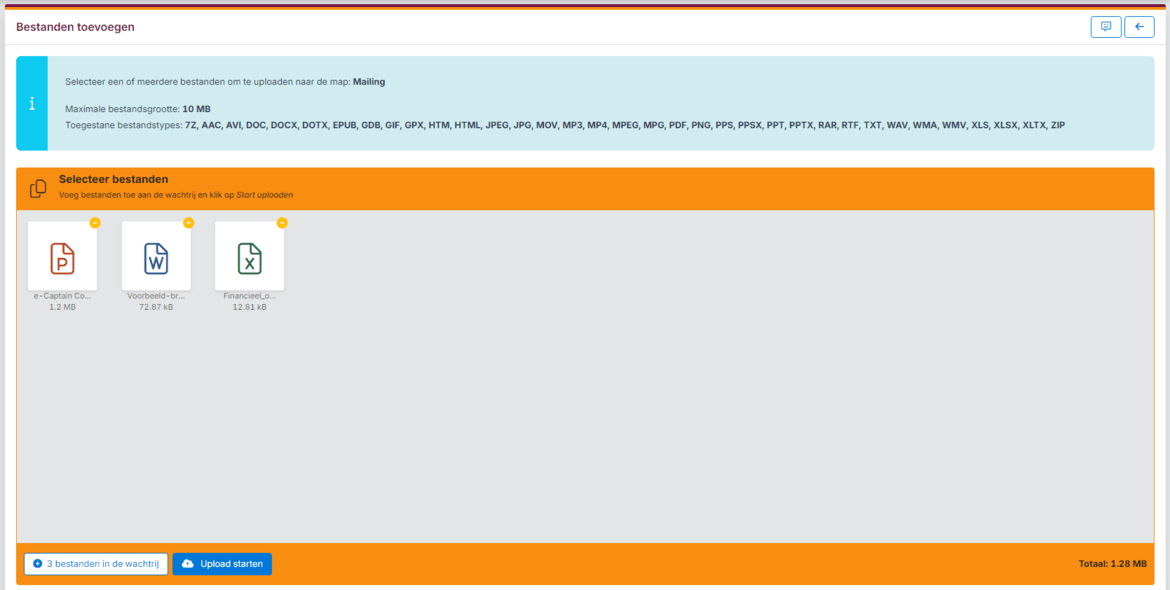
 klikt kunt u de gegevens van het bestand aanpassen. Met deze optie kunt u ook het bestand eenvoudig vervangen door een nieuwe versie van het bestand. Overal waar u het bestand gebruikt (bijvoorbeeld op uw website of in de Cappie app) wordt het bestand dan automatisch vervangen.
klikt kunt u de gegevens van het bestand aanpassen. Met deze optie kunt u ook het bestand eenvoudig vervangen door een nieuwe versie van het bestand. Overal waar u het bestand gebruikt (bijvoorbeeld op uw website of in de Cappie app) wordt het bestand dan automatisch vervangen.
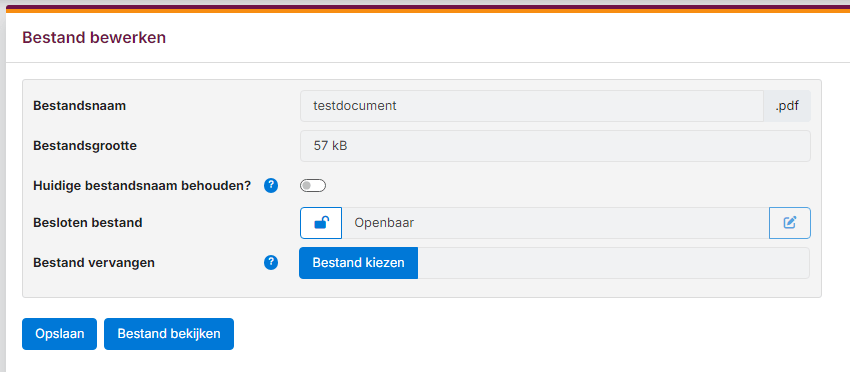
| Bestandsnaam | Hier ziet u de naam van het bestand met de extensie. Deze kunt u niet aanpassen. |
| Bestandsgrootte | Hier ziet u de bestandsgrootte van de afbeelding. Deze kunt u niet wijzigen. |
| Huidige bestandsnaam behouden? | Als u het huidige bestand vervangt door een nieuwe versie kunt u met deze optie er voor kiezen dat de bestandsnaam hetzelfde blijft. Hierdoor blijven eventuele links naar dit bestand gewoon werken. Als u het bestand vervangt door een bestand van een ander type dan zal een bestaande link verbroken worden. |
| Besloten bestand | Met het slot-icoontje kunt u een bestand openbaar of besloten maken. Als u een bestand besloten maakt dan kunt u aangeven welke relaties toegang hebben tot dit bestand. |
| Bestand vervangen | Met deze optie kunt u het bestaande bestand vervangen door een nieuwe versie. Deze nieuwe versie vervangt dan automatisch het oude bestand overal waar deze gebruikt wordt. |
Dé ideale software oplossing om uw vereniging te ontzorgen en professionaliseren!
Hambakenwetering 15
5231 DD 's-Hertogenbosch
073 - 614 14 40
Haal meer uit e-Captain!
Wij bieden verschillende basis trainingen aan waarbij u op toegankelijke wijze leert werken met e-Captain.